如何在iPhone上恢复已删除的提醒
 发布者 欧丽莎 / 01年2021月09日00:XNUMX
发布者 欧丽莎 / 01年2021月09日00:XNUMX 我喜欢iPhone上的提醒,它与我的日常生活息息相关。 它提醒我一些重要的时间表,这样我就永远不会错过这些珍贵的活动。 不幸的是,我的小儿子昨晚删除了我所有的提醒,我很生气,因为它们现在不见了。 那我该怎么办 从iPhone检索提醒? -Amy
iPhone上有各种数据,例如照片,消息,联系人等。 其中,由于人们的日常生活中有很多不同的事情,因此提醒人们变得更加重要,它可以帮助人们记住何时应该做什么以及应该做什么。
如果您不小心删除了iPhone上的提醒或由于未知原因丢失了提醒,则可以使用 FoneLab iPhone数据恢复。
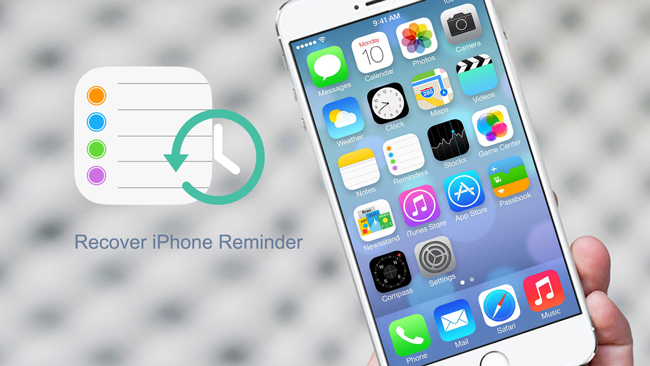
FoneLab iPhone数据恢复是一个简单而强大的第三方工具,可以恢复您的提醒。 这对 从iPhone恢复已删除的照片, 在iPhone上恢复笔记, 在iPhone 5s上恢复已删除的消息 和更多。 您只需单击几下即可完成整个操作。
在这里,我们将介绍如何使用三种方法通过FoneLab iPhone数据恢复来恢复iPhone提醒。
首先,您应该下载并安装 FoneLab iPhone数据恢复 并在您的计算机上启动它。
Windows和Mac版本均可用,请为您选择合适的版本。
使用FoneLab for iOS,您将从iCloud或iTunes备份或设备中恢复丢失/删除的iPhone数据,包括照片,联系人,视频,文件,WhatsApp,Kik,Snapchat,微信以及更多数据。
- 轻松恢复照片,视频,联系人,WhatsApp和更多数据。
- 恢复之前预览数据。
- 提供iPhone,iPad和iPod touch。
方法1:从iPhone检索提醒
从iOS设备恢复,然后使用USB电缆将iPhone插入计算机,然后单击 开始扫描.
如果要从损坏的iPhone中恢复提醒,请确保已将iPhone与计算机连接,然后点击 信任 过。

点击 提醒 从左侧窗格中。
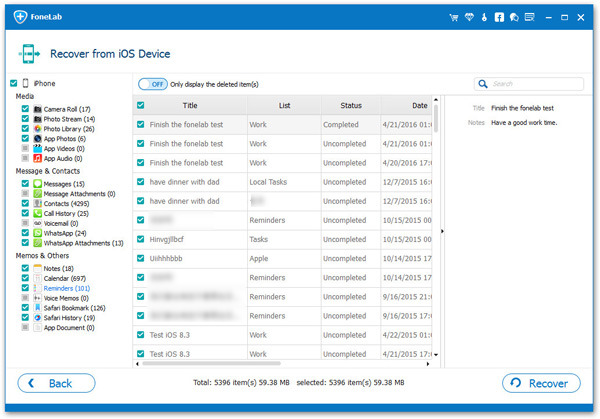
选择您需要它们的提醒回到您的iPhone,单击 恢复 最后。
请注意,您可以在提醒中搜索关键字以快速找到它们。
上面是一种可以从设备恢复iPhone提醒的简单方法,如果您拥有iTunes或iCloud备份文件,则可以选择从备份文件中检索iPhone提醒。
让我们转向它的演示。
方式2:通过iTunes恢复iPhone提醒
请注意,此方法要求您之前已在具有iTunes的计算机上备份iPhone数据。
从iTunes备份文件中恢复 然后选择一个iTunes备份文件,您要从中恢复iPhone提醒。

点击 提醒 从左窗格与第一种方法相同。
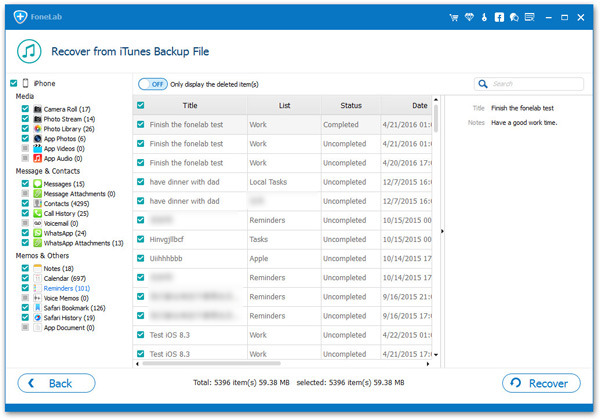
检查提醒,然后单击 恢复。
它使您可以预览提醒,然后确认是否需要恢复该项目。
方式3:从iCloud还原提醒
从iCloud备份文件中恢复 并登录您的iCloud帐户。
我们的程序不会记住您的帐户和密码,请不要担心数据泄露。

选择正确的备份文件,然后单击 下载.
勾选要恢复的文件类型,然后单击 下一页.
如果您想查看所有iPhone数据,可以勾选 选择全部 在窗口的底部。
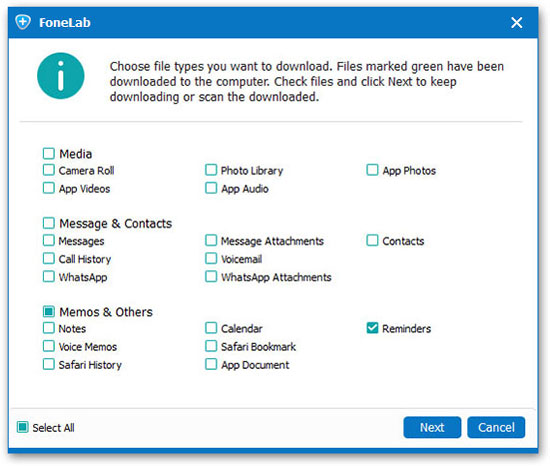
点击 提醒 并检查所需的项目,然后单击 恢复 最后。
您可以打开左上角的按钮以仅显示已删除的项目。

有很多原因说明为什么您应该选择FoneLab iPhone数据恢复而不是其他第三方工具。
- 有三种选择方法。
- 您可以快速搜索所需项目的关键字。
- 它允许您在恢复项目之前预览它们。
- 提供Windows和Mac版本。
- 支持iPhone,iPad和iPod touch。
- 在iPhone上恢复多达19种数据。
- 它很容易使用。
- 无需担心数据丢失和泄露。
使用FoneLab for iOS,您将从iCloud或iTunes备份或设备中恢复丢失/删除的iPhone数据,包括照片,联系人,视频,文件,WhatsApp,Kik,Snapchat,微信以及更多数据。
- 轻松恢复照片,视频,联系人,WhatsApp和更多数据。
- 恢复之前预览数据。
- 提供iPhone,iPad和iPod touch。

